当Web客户端将文件上传到服务器时,通常是通过表单提交并编码为multipart/form-data 。 Multer是Express和Node.js的中间件,当用户上传文件时,它可以轻松处理此multipart/form-data 。
在本教程中,我将向您展示如何使用Multer库在Node中处理不同的文件上传情况。
Multer如何工作?
就像我上面说的,Multer是Express中间件。 中间件是连接不同应用程序或软件组件的软件。 在Express中,中间件处理传入的请求并将其转换为服务器。 在我们的案例中,穆特在上传文件时充当了助手。
项目设置
我们将在该项目中使用Node Express框架。 当然,您需要安装Node。
为我们的项目创建一个目录,导航到该目录,然后发出npm init来创建一个.json文件,该文件管理我们应用程序的所有依赖关系。
mkdir upload-express
cd upload-express
npm init接下来,安装Multer,Express以及引导Express应用程序所需的其他依赖项。
npm install express multer body-parser --save 接下来,创建一个server.js文件。
touch server.js 然后,在server.js中 ,我们将初始化所有模块,创建Express应用程序,并创建用于连接浏览器的服务器。
// call all the required packages
const express = require('express')
const bodyParser= require('body-parser')
const multer = require('multer');
app.use(bodyParser.urlencoded({extended: true}))
const app = express()
//CREATE EXPRESS APP
const app = express();
//ROUTES WILL GO HERE
app.get('/', function(req, res) {
res.json({ message: 'WELCOME' });
});
app.listen(3000, () => console.log('Server started on port 3000')); 运行node server.js并在浏览器上导航到localhost:3000应该会给您以下消息。
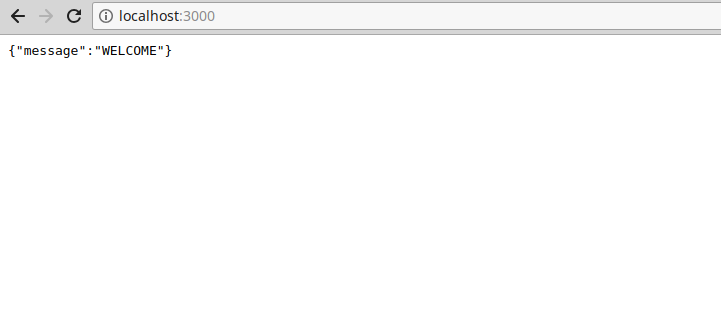
创建客户端代码
下一步将创建一个index.html文件,以编写将提供给客户端的所有代码。
touch index.html该文件将包含用于上载不同文件类型的不同表格。
<!DOCTYPE html>
<html lang="en">
<head>
<meta charset="UTF-8">
<title>MY APP</title>
</head>
<body>
<!-- SINGLE FILE -->
<form action="/uploadfile" enctype="multipart/form-data" method="POST">
<input type="file" name="myFile" />
<input type="submit" value="Upload a file"/>
</form>
<!-- MULTIPLE FILES -->
<form action="/uploadmultiple" enctype="multipart/form-data" method="POST">
Select images: <input type="file" name="myFiles" multiple>
<input type="submit" value="Upload your files"/>
</form>
<!-- PHOTO-->
<form action="/upload/photo" enctype="multipart/form-data" method="POST">
<input type="file" name="myImage" accept="image/*" />
<input type="submit" value="Upload Photo"/>
</form>
</body>
</html> 打开server.js并编写用于呈现index.html文件而不是“ WELCOME”消息的GET路由。
// ROUTES
app.get('/',function(req,res){
res.sendFile(__dirname + '/index.html');
});磨盘存储
下一步将是为文件定义存储位置。 Multer提供了将文件存储到磁盘的选项,如下所示。 在这里,我们设置了一个目录,所有文件都将保存在该目录中,并且还将为文件提供新的标识符。
//server.js
// SET STORAGE
var storage = multer.diskStorage({
destination: function (req, file, cb) {
cb(null, 'uploads')
},
filename: function (req, file, cb) {
cb(null, file.fieldname + '-' + Date.now())
}
})
var upload = multer({ storage: storage })处理文件上传
上载单个文件
在index.html文件中,我们定义了一个执行POST请求的action属性。 现在,我们需要在Express应用程序中创建一个端点。 打开server.js文件并添加以下代码:
app.post('/uploadfile', upload.single('myFile'), (req, res, next) => {
const file = req.file
if (!file) {
const error = new Error('Please upload a file')
error.httpStatusCode = 400
return next(error)
}
res.send(file)
}) 请注意,文件字段的名称应与传递给upload.single函数的myFile参数相同。
上载多个文件
使用Multer上传多个文件类似于上传单个文件,但有一些更改。
//Uploading multiple files
app.post('/uploadmultiple', upload.array('myFiles', 12), (req, res, next) => {
const files = req.files
if (!files) {
const error = new Error('Please choose files')
error.httpStatusCode = 400
return next(error)
}
res.send(files)
})上传图片
我们不会将上传的图像保存到文件系统中,而是将它们存储在MongoDB数据库中,以便以后可以根据需要检索它们。 但是首先,让我们安装MongoDB。
npm install mongodb --save 然后,我们将通过Mongo.client方法连接到MongoDB,然后将MongoDB URL添加到该方法。 您可以使用提供免费计划的Mlab等云服务,也可以只使用本地可用的连接。
const MongoClient = require('mongodb').MongoClient
const myurl = 'mongodb://localhost:27017';
MongoClient.connect(myurl, (err, client) => {
if (err) return console.log(err)
db = client.db('test')
app.listen(3000, () => {
console.log('listening on 3000')
})
})打开server.js并定义一个POST请求,以将图像保存到数据库。
app.post('/uploadphoto', upload.single('picture'), (req, res) => {
var img = fs.readFileSync(req.file.path);
var encode_image = img.toString('base64');
// Define a JSONobject for the image attributes for saving to database
var finalImg = {
contentType: req.file.mimetype,
image: new Buffer(encode_image, 'base64')
};
db.collection('quotes').insertOne(finalImg, (err, result) => {
console.log(result)
if (err) return console.log(err)
console.log('saved to database')
res.redirect('/')
})
})在上面的代码中,我们首先将图像编码为base64字符串,从base64编码的字符串构造新的缓冲区,然后将其以JSON格式保存到我们的数据库集合中。
然后,我们显示一条成功消息,并将用户重定向到索引页面。
检索存储的图像
要检索存储的图像,我们使用find方法执行MongoDB搜索并返回结果数组。 然后,我们继续获取所有图像的_id属性,并将其返回给用户。
app.get('/photos', (req, res) => {
db.collection('mycollection').find().toArray((err, result) => {
const imgArray= result.map(element => element._id);
console.log(imgArray);
if (err) return console.log(err)
res.send(imgArray)
})
});由于我们已经知道图像的ID,因此可以通过在浏览器中传递其ID来查看图像,如下所示。
app.get('/photo/:id', (req, res) => {
var filename = req.params.id;
db.collection('mycollection').findOne({'_id': ObjectId(filename) }, (err, result) => {
if (err) return console.log(err)
res.contentType('image/jpeg');
res.send(result.image.buffer)
})
})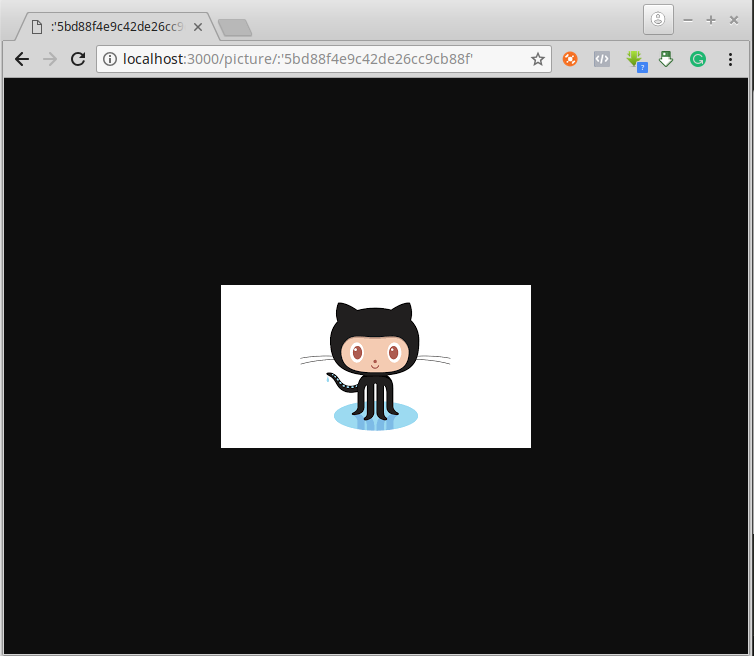
结论
希望本教程对您有所帮助。 文件上传可能是一个令人生畏的话题,但是并不一定要实现。 使用Express和Multer,可以轻松而直接地处理multipart/form-data 。
您可以在我们的GitHub存储库中找到文件上传示例的完整源代码 。
翻译自: https://code.tutsplus.com/tutorials/file-upload-with-multer-in-node--cms-32088





















 764
764

 被折叠的 条评论
为什么被折叠?
被折叠的 条评论
为什么被折叠?








